如何删除word批注的红色线条、线框而保留批注
来源:网络收集 点击: 时间:2024-02-19【导读】:
在处理word文档的时候,有时候我们需要对目录或大标题等文字,做批注处理,使用线框和红色线条指向相应文字,以做说明诠释之用!但是,文档一经进行了批注的操作,就会带有线框和红色线条,这样,极大的影响了阅读。我们如何才能做到,即能保留批注,同时又能取消掉红色的线框和线条呢?方法/步骤1/4分步阅读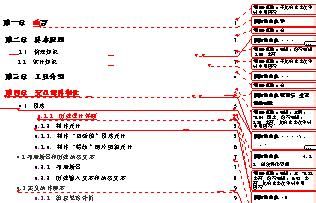 2/4
2/4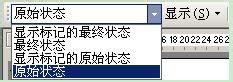 3/4
3/4
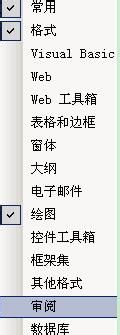 4/4
4/4
请遵循如下操作!
如下图,为一带有批注的文档!
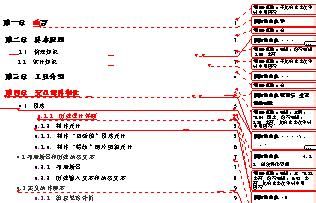 2/4
2/4接下来,我们要在word窗口中的水平标尺的上面,找到如下图的操作区域,该区域是“审阅”工具栏上面的功能,如下图!
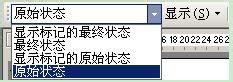 3/4
3/4在上图中,选择“原始状态”,这样,红色的线框和线条,就没有了,完全恢复了正常,但是,批注仍然存在,不影响原来的操作。
上述的选项,还有其它选项,大家不妨先行选择试试,就明白其中的道理了,很简单的!
知识扩展:
如果您的窗口中找不到“审阅”工具栏,是无法完成上述的操作的,请遵循如下操作,指出“审阅”工具栏!

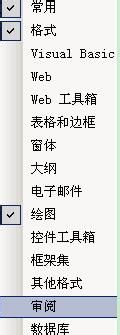 4/4
4/4执行菜单操作“视图”→“工具栏”→“审阅”;如上图,就这样,操作结束。
word批注版权声明:
1、本文系转载,版权归原作者所有,旨在传递信息,不代表看本站的观点和立场。
2、本站仅提供信息发布平台,不承担相关法律责任。
3、若侵犯您的版权或隐私,请联系本站管理员删除。
4、文章链接:http://www.1haoku.cn/art_82493.html
上一篇:如何查看电脑是不是正版系统
下一篇:食梦梦如何进化
 订阅
订阅